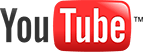FAQ
- DAHUA DMSS
- DAHUA DOLYNK
- PROVISION INTERCOM
- DAHUA INTERCOM
- DAHUA IP
- DAHUA RECORDERS
- DAHUA HDCVI
- AJAX HUB
- AJAX NVR
- AJAX CAMERA'S
- AJAX DETECTOREN
- AJAX FIBRA
- BAROX
- CDVI
- PROVISION IP
- PROVISION CAM 2 APP
- PROVISION RECORDERS
- TOEGANGSCONTROLE
- ALGEMEEN
- MISTGENERATOREN
DAHUA DMSS
-
Waarom wel of geen account in DMSS?
DMSS kent twee manieren van het toevoegen van apparaten over P2P.
Wij raden echter de account modus aan!
"Visitor Mode" (Apparaten toevoegen zonder account).
Bij deze modus voeg je een apparaat toe zonder dat je ingelogd bent in een account. Deze modus heeft een beperkte functionaliteit en wordt door Dahua ook niet langer voorzien van nieuwe mogelijkheden.
Voordelen:
- Geen account nodig.
Nadelen:
- Alarmberichten worden niet opgeslagen.
- Beperkte functionaliteit.
- Geen overzicht over wie toegang heeft tot het apparaat.
- De admin kan het delen niet opheffen.
- Een beperkt aantal apparaten ondersteunt deze modus."Account Mode" (Apparaten onder account gekoppeld).
Voordelen:
- Apparaat valt gemakkelijk te delen (zonder wachtwoorden uit te wisselen).
- De admin kan het delen te allen tijde stopzetten per gebruiker.
- De admin kan de rechten van de gebruikers remote instellen.
- Alarmberichten worden 7 dagen lang opgeslagen.
- Alle apparaten ondersteunen de account modus.
- Betere stabiliteit en snellere streaming.Nadelen:
- Bij enkele type recorders is het filteren op SMD opnames niet mogelijk in deze modus.
-
Apparaat toevoegen aan DMSS (zonder account) en het delen van het apparaat.
Toevoegen aan DMSS:
1.) Controleer dat je niet ingelogd bent. (Dit kun je controleren bij Mezelf. Als hier staat "Inloggen" weet je dat je niet ingelogd bent.)
2.) Voeg het apparaat toe middels de QR code of het SN.
Delen van het apparaat:
1.) Het delen van het apparaat is niet mogelijk als deze niet gekoppeld is onder een account.
2.) De tweede gebruiker kan het apparaat wel toevoegen op dezelfde manier als hierboven beschreven.
-
Apparaat toevoegen aan DMSS (met account) en het delen van het apparaat.
Toevoegen aan het account:
1.) Zorg dat je ingelogd bent. (Dit kun je controleren bij Mezelf).
2.) Voeg het apparaat toe middels de QR code of het SN.
3.) Het apparaat is nu gekoppeld onder jouw account.
Delen van het apparaat (welke gekoppeld is aan een account):
1.) Druk op de 3 puntjes naast het apparaat en kies voor "Apparaat delen".
2.) Vul het DMSS gebruikers email adres in van de gebruiker met wie je het apparaat wil delen.
3.) Deze gebruiker krijgt nu een notificatie en heeft toegang tot het apparaat.
-
Welke poorten gebruikt de Dahua P2P service? (DMSS)
1. Client
UDP 0~65535, TCP 9116, 9118 P2P signaling interaction and data transmission. UDP 0~65535 is the port after NAT, P2P can not control, so can not be reduced.
TCP 80, 443 Client access to the general entrance of the service. 80 is the http port, 443 is the https port.
2. device side
UDP 0~65535, TCP 9116, 9118 P2P signaling interactions and data transmission. UDP 0~65535 are the ports after NAT, P2P can't control them, so they can't be reduced.
TCP 12367, 12366, 12337 Device ports are reported. 12367, 12337 are https ports and 12366 is http port.
3. public service ports
UDP 53 DNS domain name resolution
4. common P2P ports
UDP 8800 Device login, client hole-punching, etc.
UDP 8802 Device login
UDP 8803 Client Punching
UDP 8900 Client Tunneling
UDP 8810~8815 Device side, client side STUN
DAHUA DOLYNK
-
Ik probeer een account aan te maken maar heb een Invitation Code nodig?
Als u ons een mailtje stuurt naar support@dero-security.com kunnen we u een invitation code sturen.
- Waar kan ik een handleiding vinden?
PROVISION INTERCOM
-
Hoe koppel ik een Provision Intercom aan de Cam2 App?
Zie daarvoor onze handige <a href="https://derosecurity.stackstorage.com/s/Kiq92GgHOCPvVkhv">instructie.</a>
DAHUA INTERCOM
-
De binnenpost gaat niet over wanneer er aangebeld wordt.
Controleer eerst of je wel beeld hebt via Monitor -> Main VTO.
Heb je daar wel beeld? Controleer dan de SIP configuratie op de VTH en VTO.
-
Krijg ik notificaties vanuit mijn Intercom in DMSS wanneer ik de VTO toevoeg via (publiek)-IP?
Nee. Op dit moment ontvang je enkel notificaties in DMSS wanneer je gebruik maakt van de Dahua P2P Cloud service.
- Ik krijg geen push notificaties in DMSS vanuit de VTO of VTH.
-
Ik krijg een zwart beeld op de binnenpost wanneer iemand aanbeld.
Controleer of de buitenpost ingesteld staat op H.264 encoding. De binnenposten kunnen namelijk nog niet overweg met H.265.
-
Hoe voeg je een VTO toe aan de DMSS app?
Dit kan door het scannen van de QR code, of door handmatig het serienummer in te vullen in de App. Kies in de stap erna voor "VTO".
Werkt het niet? Controleer dan of P2P (Ookwel Access Platform) op "Online" staat via de webinterface van de VTO.
-
Hoe neem ik een gesprek op wanneer er aangebeld word?
Allereerst moet de intercom minimaal firmware versie 4.6 hebben. Vervolgens zet je bij de basis instellingen de optie "automatisch opnemen" aan.
Wanneer er een SD kaart in de VTO aanwezig is, kun je deze opnames terugkijken via de VTO (LET OP! Niet via binnenpost). -
Wat zijn de maximale kabel afstanden voor het Dahua intercom systeem?
2-wire
- 0.5mm2 = 30 meter
- 0.8mm2 = 80 meter
- 1mm2 = 100 meter
UTP
- CAT5E / CAT6 bij 10 ohm = 100 meter
-
Hoe krijg ik de taal van de buitenpost op Nederlands?
Via het drop-down menu rechtsbovenin de webinterface van de buitenpost. Dit veranderd ook de spraakberichten wanneer er aangebeld wordt.
-
Hoeveel buiten- en binnenposten ondersteund het Dahua Villa Intercom systeem?
Op een Dahua IP Villa Intercom Systeem is het mogelijk om:
- - 8 buitenposten
- - 5 binnenposten
aan te sluiten. Dit is mogelijk door meerdere Intercom netwerkswitchen cascading aan te sluiten, dwz er meerdere boven elkaar. Hiervoor zijn de bovenste netwerkpoorten (IN/UIT) te gebruiken.
Bij een 2-WIRE oplossing is het mogelijk om maximaal 4 componenten aan te sluiten. Dus:
- - 1 buitenpost, 3 binnenposten
- - 2 buitenposten, 2 binnenposten
- - 3 buitenposten, 1 binnenpost
-
Als de Dahua intercom aangesloten is op het netwerk, valt het WIFI/NETWERK uit!
Dit wordt veroorzaakt door de combinatie van het Netwerk Multicast Protocol op de buitenpost en sommige wifi routers. Multicast is uit te zetten door de volgende link in een browser uit te voeren:
http://xxx.xxx.xxx.xxx/cgi-bin/configManager.cgi?action=setConfig&Multicast.TS[0].Enable=false
Waarbij de xxx.xxx.xxx.xxx vervangen wordt door het IP adres van de buitenpost.
-
Hoe krijg ik een firmware update op de intercom binnen- en buitenpost?
Dit kan via de ConfigTool van Dahua.
-
Kan ik een VTO toevoegen aan een recorder?
Ja, dit kan op basis van IP. (Dus niet via P2P).
Het instellen gaat alsvolgt (via de Recorder):
1.) Camera -> Manual Add
2.)
- Channel: Kies hier je kanaalnummer.
- Manufacturer: Kies hier voor "ONVIF".
- IP Address: Voer hier het IP adres van de VTO in.
- RTSP Port: Self-adaptive
- HTTP Port: 80
- Username: VTO ONVIF gebruikersnaam (standaard: "admin")
- Password: VTO ONVIF gebruikersnaam (standaard: het admin wachtwoord)
- De rest kun je op de standaard waarden laten.
- Klaar!
Werkt het niet? Controleer dan via de webinterface van de buitenpost of ONVIF ingeschakeld staat.
-
Kun je een VTH toevoegen aan DMSS?
Ja. Dit kan vanaf firmware versie 4.6 (deze moet geinstalleerd zijn op zowel de VTH als de VTO) en kent enkele voordelen t.o.v. het toevoegen van een VTO namelijk:
- Je kunt vanuit DMSS 2-weg gesprekken voeren met zowel VTO's als VTH's.
- Eindgebruikers hoeven niet het VTO wachtwoord te gebruiken.
- Je kunt op afstand de VTH herstarten indien nodig.
Het toevoegen gaat alsvolgt:
1.) Op de VTH ga je naar Instellingen -> Wachtwoord -> Kies tabblad "Network PWD".
2.) Maak een nieuw wachtwoord aan.
3.) Vanuit DMSS: Nieuw apparaat toevoegen -> Voer het serienummer handmatig in.
4.) Kies apparaat type: VTH.
5.) Gebruikersnaam: "user" en kies het wachtwoord uit stap 2.
6.) Klaar! Het apparaat is toegevoegd in DMSS en op je binnenpost verschijnt een wolk (cloud)-icoontje rechtsbovenin.
-
Wat voor tags kunnen gebruikt worden met Dahua intercoms?
De Dahua RFID readers maken gebruik van Mifare Classic tags.
-
Kun je op een VTH ook andere camera's monitoren behalve die van de VTO?
Ja. Dat kan alsvolgt via het ONVIF protocol op IP basis. (Dus niet via P2P).
1.) Op de VTH ga je naar Monitor -> IPC -> Toevoegen
2.) Vul het IP adres, gebruikersnaam en wachtwoord in.
3.) Klaar! Je kunt nu de camera live inzien door deze te selecteren.
Tip: Via instelling -> Algemeen -> Overige -> Bewakingstijd kun je instellen hoe lang de VTH het beeld geopend houd.
-
Kun je meerdere deuren ontgrendelen met één VTO?
Als je VTO een RS485 aansluiting heeft kun je deze gebruiken voor het activeren van een tweede relais. Daarvoor gebruik je deze module van Dahua.
-
Kun je een Dahua intercom direct aansluiten op een Dahua recorder?
Nee. Dit kan niet. Wanneer je een VTO/VTH middels POE aansluit op een recorder rechtstreeks zul je namelijk geen P2P connectiviteit hebben.
-
Wat is de makkelijkste manier om een VTO en VTH kit te installeren?
De snelste en makkelijkste methode is alsvolgt:
1.) Neem een POE switch en sluit hier de VTO en de VTH op aan. Verder niets!
2.) Reset beide producten (VTO middels de reset knop, VTH middels de "Fabrieksinstellingen" optie in het menu).
3.) Doorloop de stappen op de VTH en kies voor de "Configuratie met 1 klik".
Als je nadien de apparatuur op wil nemen in je LAN netwerk (om P2P te kunnen gebruiken), vergeet dan niet om de IP adressen te wijzigen!
- Bij de VTO kan dit via de Webinterface.
- Bij de VTH kan dit via het scherm zelf.
- Vergeet niet om ook op de binnenpost bij "VTH config" en "VTO config" de nieuwe adressen in te voeren.
-
Mijn VTO start zichzelf willekeurig opnieuw op?
Zo willekeurig is dat niet. De VTO heeft namelijk een "Auto Maintenance" optie welke standaard aan staat en ervoor zorgt dat de buitenpost zich opnieuw opstart op gezette tijden.
-
Mijn VTH (binnenpost) toont een VTO met een kruisje.
Dit betekend dat de VTH (binnenpost) zich niet aan kan melden op de SIP server.
Controleer het kamernummer/gebruikersnaam/wachtwoord van de VTH.
Tip: Via de webinterface van de VTO kun je live een status opvragen van alle geregistreerde apparaten.
-
Wat is het standaard IP van een Dahua VTO?
Het standaard IP is 192.168.1.108.
-
Welke browser kan ik het beste gebruiken voor de configuratie van een Dahua intercom?
Op dit moment is Microsoft Edge in IE Compatibility Modus de beste oplossing.
Hoe je de IE compatibility modus activeerd vind je hier.
-
Kan ik een modulaire buitenpost (VTO4202) ook stand-alone gebruiken middels P2P?
Helaas is dit niet mogelijk. Als je de modulaire buitenpost (VTO4202) wilt gebruiken i.c.m. DMSS dien je er een VTH (binnenpost) bij te plaatsen.
-
Na het opnemen van een VTO/VTH gesprek hapert het beeld/geluid.
De reden voor deze storing is momenteel nog niet bekend bij ons. Echter is de oplossing vaak om de transmission mode op optie 2 te zetten.
Je vindt deze instelling bij Network (Netwerk) in de web-interface van de VTO.
-
Mijn Dahua binnenpost toont een wolkje (met een uitroepteken).
Sinds firmware 4.6 kun je ook de VTH (binnenpost) toevoegen in DMSS.
Het wolkje geeft aan dat P2P actief is. Als er een uitroepteken zichtbaar is betekend dit dat er geen internet toegang is.
DAHUA IP
-
Hoe krijg ik mijn apparaten van SmartPSS naar SmartPSS Lite?
Bekijk hier hoe dat moet:
-
Hoe werkt de Slimme Verlichting bij Active Deterrence camera's?
Active Deterrence camera's hebben de mogelijkheid om bij een detectie het witte licht te activeren. Dit zorgt ervoor dat je ook bij een detectie in een nachtsituatie een kleurenbeeld hebt.
Deze techniek is gebaseerd op (Smart)-Motion Detection. Het is dus van belang dat dat dit ingeschakeld staat.
Het is niet mogelijk om een kader te tekenen waarbinnen (bij overschrijding) het licht in te schakelen. Wel kun je bij Motion Detection een regio intekenen.
Bij de IPC configuratie kun je kiezen voor "Slimme belichting" (ofwel "Smart Illumination"). Hierbij schakelt het witte licht automatisch in bij een detectie.
In Web 5.0 camera's is het ook mogelijk om hier een tijdschema bij in te stellen.
Heeft u hulp nodig bij uw configuratie? Zorg dan dat u Teamviewer online heeft en toegang heeft tot de webinterface van de camera. Wij kunnen u op afstand helpen.
-
Wat zijn de verschillen in functionaliteit tussen DSS Express / DSS Professional etc?
Zie deze sheet voor een handig overzicht.
-
Wat is de RTSP stream van Dahua?
De camera kan een RTSP stream weergeven via de poort die is ingesteld bij “Setup”, “Network”, “Connection” en dan bij “RTSP port”. (standaard 554)
De RTSP string is als volgt:
rtsp://[User]:[Pass]@[IP]:[Poort]/cam/realmonitor?channel=[Kanaal]&subtype=[Stream]
[User] De gebruikersnaam
[Pass] Het wachtwoord
[IP] Het IP-adres van de camera
[Poort] De RTSP poort van de camera
[Kanaal] Het weer te geven kanaal, bij de meeste camera’s kan dit alleen 1 zijn
[Stream] De weer te geven stream, 0 voor Mainstream en 1 voor Substream
-
Na het wijzigen van het wachtwoord werkt de ONVIF stream niet meer?
Bij sommige Dahua camera's veranderd het ONVIF wachtwoord NIET mee wanneer je het admin wachtwoord veranderd.
Het ONVIF account gebruikt wel de naam "admin", maar niet hetzelfde wachtwoord.
-
Wat is het standaard IP van een Dahua IP camera?
Het standaard IP is 192.168.1.108.
-
Mijn TIOC camera geeft alarm direct na het aansluiten.
Dit komt omdat bij sommige modellen TIOC camera's Video Detection standaard aan staat.
Je kunt dit uitschakelen via de webinterface van de camera.
-
Mijn nieuwe camera op een oudere recorder geeft geen beeld.
Hoogstwaarschijnlijk staat de camera ingesteld op H.265 encoding terwijl de recorder dit wellicht niet ondersteund.
Je kunt dit aanpassen naar H.264 via de webinterface van de camera (controleer ook de Substream!). Mocht dit niet helpen kun je proberen de resolutie te verlagen of tijdens het toevoegen te kiezen voor "ONVIF".
-
Mijn IVS regels werken niet.
Het eerste wat je dient te controleren is of je het Smartplan wel goed hebt ingesteld. Deze dient op IVS te staan.
Zorg bij het intekenen van Tripwires en Intrusion zones dat je de lijnen niet te dicht langs de randen van het beeld tekend.
-
Waar vind ik het admin wachtwoord van mijn IMOU camera?
Na het installeren van de camera via de IMOU app kun je het admin wachtwoord alsvolgt vinden:
Via de App -> Apparaatinstellingen -> Klik op de naam van het apparaat -> Device Label -> Safety Code
Dit wachtwoord kun je gebruiken in de ConfigTool en ook voor ONVIF toegang.
-
Mijn POE PTZ camera schakelt uit / herstart of komt niet online.
Controleer of je POE switch voldoende vermogen kan leveren. Tijdens het inschakelen van IR of bij beweging van de PTZ kan deze meer vermogen vragen.
-
Hoe reset ik een Dahua IP camera?
Er bevind zich een reset knop ofwel naast het SD kaart slot, ofwel aan de binnenzijde van de behuizing. Deze dient u 15 seconden in te houden (zorg dat er voeding op de camera staat).
Hierna krijgt de camera opnieuw het standaard IP adres: 192.168.0.108 en is deze gereed om opnieuw te initialiseren.
DAHUA RECORDERS
-
Hoe kan ik camera's op afstand bereiken wanneer deze aangesloten zijn op een recorder?
Dit is mogelijk vanaf de 4KS2/L serie recorders en nieuwer middels een functie genaamd "PoE Bridge Mode".
Installatie stappen:
- Start de recorder op en doorloop de initialisatie stappen.
- Wanneer het venster verschijnt om camera’s toe te voegen -> sla dit over.
- Update de firmware naar de laatste versie.
- Ga naar Netwerk -> TCP/IP.
- Selecteer bovenaan de adapter, en klik op het potlood bij “Modificeren”.
- Schakel DHCP in.
- Herstart de recorder.
- Na het herstarten -> ga naar Netwerk -> “Verander”.
- Schakel de Bridge-modus in.
- Klik op “Toepassen” -> de recorder start nu opnieuw op.
- Na het herstarten -> sluit de nieuwe (of geresette) camera aan op de PoE switch van de recorder.
- De camera verschijnt als zijnde “Niet geinitialiseerd”.
- Initialiseer de camera en kies voor DHCP.
- De camera krijgt nu een IP, toegewezen vanuit het klant netwerk.
- Je kunt nu zowel het S/N (QR-code) van de recorder, alsmede de camera’s toevoegen in SmartPSS Lite en DMSS.
-
Hoe schakel ik AcuPick in?
AcuPick is beschikbaar vanaf de NVR5-EI serie:
- Dahua 32 kanaals EI 1.5U NVR incl. 2TB HDD
- Dahua 16 kanaals EI 1U 16 ePoE 4K NVR incl. 2TB HDD
- Dahua 16 kanaals EI H.265 Network Video Recorder incl 2TB HDD
- Dahua 64 kanaals EI 2U 8HDDs WizMind NVR incl 4TB HDD
- Dahua 32 kanaals EI 1.5U 16PoE 4K&H.265 Pro NVR incl. 4TB HDD
- Dahua 16 kanaals EI 1.5U 16PoE 4K&H.265 Pro NVR incl. 2 TB HDD
- Dahua 8 kanaals EI 1U 8 ePoE 4K NVR incl. 2TB HDD
In combinatie met de IPC5 WizMind-S serie:
Inschakelen op de camera:
Update de camera als eerste naar de laatste firmware. Vervolgens bij AI->Smartplan->Zet deze op MetaData en schakel AcuPick in.
Inschakelen op de recorder:Update de recorder als eerste naar de laatste firmware. Vervolgens zet je de recorder terug naar fabrieksinstellingen. Tijdens de initialisatie kies je ervoor om de HDD Database te wissen. Verder hoef je niets te doen.
-
Hoe kan ik het wachtwoord herstellen van een Dahua recorder?
Het resetten kan (in veel gevallen*) als volgt:
1.) Open de behuizing van de recorder.
2.) Indien er op het moederbord een drukknop zichtbaar is: houd deze dan 15 seconden in terwijl u de voeding aansluit.
* Indien er geen knop zichtbaar is, is resetten helaas niet mogelijk. Neem in dit geval even contact op met onze support afdeling.
-
Het IVS tijdschema wordt niet overgenomen door de camera.
Het tijdschema voor alarmmeldingen bij IVS regels stel je in op de camera zelf (dus via de webinterface).
Het tijdschema wat je kunt instellen in de recorder heeft enkel invloed op IVS regels vanuit de recorder ("AI by Recorder").
-
Hoe kan ik de kanalen wisselen van een NVR?
1. Noteer welke kabel van welke camera is.
2. Haal alle camera kabels eruit.
3. Ga naar "Menu" -> "System" -> "Default"
4. Zorg dat alleen "Camera" is aangevinkt.
5. Klik op Apply.
6. Nu steekt u de kabels een voor een terug op de volgorde die u wenst. Let op: wacht elke keer tot de camera beeld geeft!
Dahua is bezig om het wijzigen van camera kanalen te vereenvoudigen op een NVR dit zal dan hier vermeld worden.
-
Hoe stel je een timelapse in op een Dahua recorder?
Zie deze link: https://www.youtube.com/embed/OivIZK9-lNw
-
De tijd in de recorder blijft niet goed staan/ met beelden terug zoeken verspringt de tijd .
De recorder updaten naar de laatste firmwareversie, als deze de laatste firmwareversie heeft de recorder terug naar fabrieksinstellingen zetten.
Tijdzone, zomer/wintertijd en NTP server goed zetten ( nl.pool.ntp.org )
Als met terug kijken van beelden de tijd steeds terug gaat naar de verkeerde tijd zal de harde schijf moeten worden geformatteerd.
-
Hoe pas ik de layout van een tweede monitor aan op een Dahua recorder?
Vanaf het livebeeld op monitor 1:
- Rechter muisknop -> Subscreen
- De muiscursor verspringt nu naar monitor 2.
- Vanuit hier kun je nu (middels de rechter muisknop) de layout aanpassen.
- Klaar? Rechter muisknop -> Mainscreen.
DAHUA HDCVI
-
Wat zijn de maximale afstanden van een Dahua HDCVI systeem?
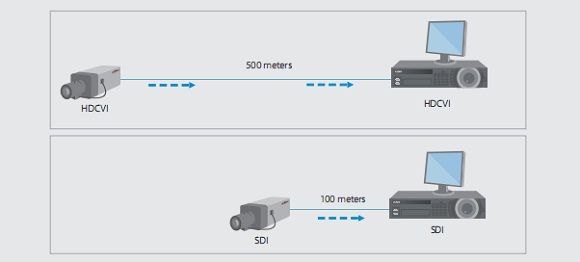
Maximaal 500 Mtr, dit betreft alleen de coaxkabel, de voeding wordt hier niet mee bedoeld.
De afstand van de voedingskabel heeft te maken met de ader dikte van de kabel.
-
Hoe stel ik de DIP switches in op een Dahua HDCVI camera?
De standen van de DIP switches is als volgt:
DIP 1: DIP: 2 Output: OFF OFF CVI ON ON CVBS ON OFF AHD OFF ON TVI -
Hoe stel ik een HDCVI camera in op analoog?
Via het OSD menu is de optie Adaption aan te zetten:
Menu > Advance > Adaption > ON
-
HDCVI camera's geven geen kleur, enkel zwart/wit.
Het kan zijn dat de camera op NTSC staat ingesteld ipv PAL. Dit is via het OSD menu van de camera in te stellen.
AJAX HUB
-
Wat zijn de kenmerken van de verschillende Hub's?
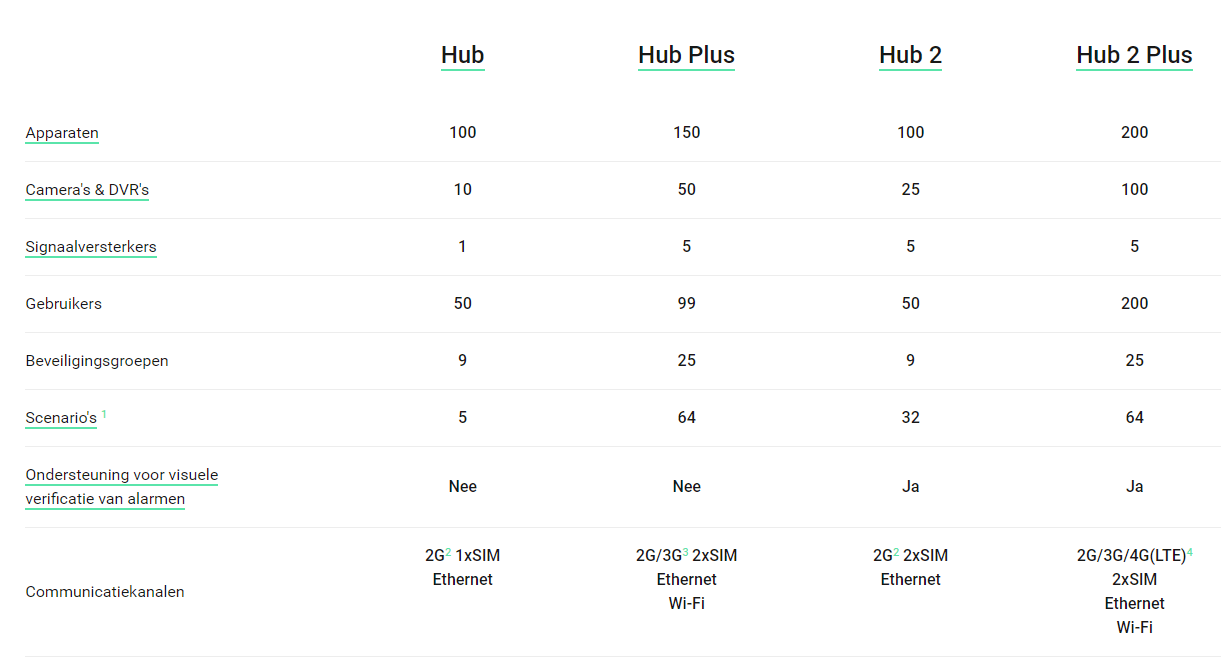
-
Ik heb een hub overgenomen van een reeds bestaande installatie. Hoe kan ik hier installatierechten op verkrijgen?
Het vrijgeven van een Hub kan niet door ons verzorgd worden. Hiervoor dient u contact op te nemen met de admin van de hub zelf.
Weet u niet wie de admin is? Dan kunt u contact opnemen met Ajax zelf. Zij zullen de situatie verifiëren en behandelen.
Ajax is bereikbaar per mail op support@ajax.systems of via Telegram: @AjaxSystemsSupport_Bot
-
Hoe schakel ik Geofencing in?
Zie hiervoor onze handige video.
-
Ik kan een hub niet installeren omdat deze al in gebruik is.
Dit betekend dat de hub al gekoppeld is aan een account.
Neemt u de installatie over? Dan dient u hiervoor contact op te nemen met de admin van de hub zelf.
Weet u niet wie de admin is? Dan kunt u contact opnemen met Ajax zelf. Zij zullen de situatie verifiëren en behandelen.
Ajax is bereikbaar per mail op support@ajax.systems of via Telegram: @AjaxSystemsSupport_Bot
-
Hoe kun je het Ajax systeem updaten?
Als er een update is zal dit gebeuren op het moment dat het systeem is uitgeschakeld. Een update zal 5 a 10 minuten in beslag nemen, daarna is de Hub weer volledig operationeel.
-
Wat zijn de standaard codes van Ajax ?
De standaard codes van Ajax zijn:
code = 123456
dwangcode = 123457
-
Hoe werkt geofencing ?
Geofencing werkt als volgt:
Je kunt dit aanzetten in de Hub-instellingen onder; service > geofencing.
Zodra je dit aan zet kun een "pin" laten vallen op de gewenste locatie door je vinger op het scherm te houden.
Daarna kun je de straal instellen door middel van de slider rechts onder.
Eenmaal ingesteld zal er een pushmelding worden verstuurd wanneer je van de ingestelde locatie vertrekt en buiten de ingestelde straal komt met de volgende melding: "wilt u nu inschakelen"
Zodra men weer binnen de ingestelde straal komt zal men een pushmelding ontvangen; "wilt u nu uitschakelen"
LET OP !! De app dient hier voor wel (op de achtergrond) open te staan.
-
Wat betekent; "gemiddelde ruis" ?
Dit geeft de gemiddelde sterkte aan van het draadloos signaal. Wanneer de waardes onder de -60/-60 komen, zullen er pushmeldingen gestuurd worden over "jamming".
-
Wat betekent: "Always awake" ?
Zodra dit op een zone geactiveerd wordt zal deze 24/7 een alarm creeren wanneer de zone geopend wordt.
-
Wanneer is het bereik goed of slecht ?
Ajax raadt ten alle tijden aan om er tijdens de montage goed op te letten dat de componenten altijd minimaal 2 streepjes ontvangst hebben. Dit om een juiste en betrouwbare werking van het syeem te kunnen garanderen.
-
Welke camera`s kun je op het Ajax systeem aansluiten ?
Het Ajax syseem maakt hier voor gebruik van de RTSP stream van de camera. Alle merken camera`s die dit ondersteunen kun je met het Ajax systeem verbinden.
Voor Dahua is dit als volgt:
rtsp://[User]:[Pass]@[IP]:[Poort]/cam/realmonitor?channel=[Kanaal]&subtype=[Stream]
[User] De gebruikersnaam
[Pass] Het wachtwoord
[IP] Het IP-adres van de camera
[Poort] De RTSP poort van de camera
[Kanaal] Het weer te geven kanaal, bij de meeste camera’s kan dit alleen 1 zijn
[Stream] De weer te geven stream, 0 voor Mainstream en 1 voor Substream
Let op! Je kunt enkel op IP adres camera's toevoegen. Voor het benaderen van camera's van buitenaf is dus poort forwarding een vereiste.
Camera's van derden, welke toegevoegd worden in de Ajax app bieden alleen live inzage. Je kunt dus niet terugkijken bijvoorbeeld.
-
Verlopen de updates van de Hub automatisch?
Ja, standaard staat deze optie aan, echter dien je dit wel te controleren bij installatie.
Hier kunt u vinden of de optie aan of uit staat:
Selecteer in de App de Hub, ga naar Instellingen -> Service en selecteer dan de optie "Firmware automatische update" en sla dit op.
-
Hoe reset je de Ajax Hub?
Druk op de "power button" en houd deze 30 seconden ingedrukt tot het Ajax logo rood knippert. Dit zal alles terugzetten naar fabrieksinstellingen en alle verbonden devices worden gewist.
LET OP !! De gebruikeraccounts blijven verbonden met het systeem. Het notificatie log kan niet gewist worden.
-
Kun je ook een deelschakeling maken?
Ja, dit kan. Je kunt dit instellen bij de detectorinstellingen.
-
Welk protocol gebruikt de Hub voor doormelding naar een PAC ?
Contact ID of SIA (level 2)
-
Hoeveel data verbruikt de HUB ?
De GPRS verbinding in de Hub maakt gebruik van een 2G internet verbinding.
Zodra de Hub beide verbindingen actief heeft (Ethernet, en GPRS),is het verbruik ongeveer 30 Mb per maand.
Als de Hub enkel gebruik maakt van de GPRS verbinding, is dit verbruik ongeveer 150 Mb per maand.
-
Controle op open zones bij inschakeling
Het systeem controleert standaard niet op open zones bij een inschakeling. Indien je dit wel wilt kun je dit instellen als je de HUB selecteert, vervolgens op het tandwieltje klikt, dan naar service gaan en dan kun je onder in het menu de optie aan of uit zetten.
LET OP !! Indien deze functie aan staat is het niet mogelijk om met een keypad in te schakelen als er zones open staan.
-
Waar kun je de in/uitlooptijd instellen ?
Deze kun je instellen bij een ruimte. Alle detectoren die dan in die ruimte zitten zullen vertraagd zijn.
Bij deelschakeling is er geen sprake van vertragingstijd.
-
Wat gebeurd er als de Ajax Cloud (tijdelijk) offline valt?
Alle non-cloud-functies blijven beschikbaar zonder verbinding met een cloud. Functies zoals een directe verbinding met de meldkamer, sms-bericht of telefoonoproep, en het gebruik van SpaceControl en KeyPad om het systeem in en uit te schakelen, blijven werken zonder een verbinding met de cloud.
-
Waar wijzig ik het telefoonnummer van een gebruiker (t.b.h. SMS meldingen)?
Het telefoonnummer wat gebruikt wordt geef je in tijdens het aanmaken van je account. Als je dit achteraf wilt wijzigen kan dit als volgt:
1.) Open de App.
2.) Selecteer de drie liggende streepjes links bovenin -> App instellingen -> Account bewerken.
-
Mijn simkaart werkt niet in de Hub.
Controleer het volgende:
- Is de simkaart goed geplaatst?
- Zorg ervoor dat de simkaart geen pincode heeft (bijvoorbeeld middels een telefoon).
- Controleer je APN instellingen.
- Controleer of Roaming ingeschakeld staat.
-
Updaten firewall-instellingen OS Malevich 2.16
1. Voor OS Malevich 2.16-release. Als uw object een firewall of een simkaart met beperkte APN-toegang gebruikt, staat het de Ajax Cloud-eindpunten niet toe. Geef de specifieke domeinnamen toestemming:
- hts-hubs.prod.ajax.systems
- hts-hub.prod.ajax.systems
Als uw firewall domeinnamen toestaan niet ondersteunt, kunt u deze stap overslaan.
2. Direct na de OS Malevich 2.16-release. U moet de volgende statische IP-adressen toestemming geven:
- 63.34.34.82
- 63.32.200.183
- 34.249.240.61
- 52.57.175.225
- 52.57.131.150
- 178.62.38.104
- 167.99.19.236
- 157.230.78.73
- 35.180.2.46
AJAX NVR
-
Kan ik camera's van derden toevoegen aan een Ajax NVR?
Ja, dit kan. De Ajax NVR ondersteund ONVIF en RTSP.
-
Wat voor functies heb ik met camera's van derden?
Wanneer je een ONVIF of RTSP stream toevoegt in de Ajax NVR kun je:
- Live inzien.
- Opnemen.
- Terugkijken.
- Bewegingsdetectie.
De "Slimme" variant van bewegingsdetectie wordt niet ondersteund op camera's van derden!
AJAX CAMERA'S
-
Kun je Ajax camera's ook toevoegen op een recorder van Provision of Dahua?
Helaas niet. De camera's van Ajax kunnen enkel gebruikt worden i.c.m. een Ajax Hub en Ajax NVR.
-
Wat betekend de groene led op de RJ45-connector?
Zodra deze led groen brand betekend dit dat de camera een internetverbinding heeft.
AJAX DETECTOREN
-
Hoe vervang ik de backup batterij van detectoren zoals bijvoorbeeld de FireProtect?
1.) Vervang de backup batterij uit het apparaat.
2.) Verwijder nu de reguliere batterijen uit het apparaat.
3.) Wacht totdat de Hub een status update binnenhaalt.
4.) Plaats nu de reguliere batterijen terug.
-
Hoe kan ik mijn Ajax Keypad Touch updaten?
Dit gebeurd handmatig in de App.
Let wel: Updaten kan alleen als de externe voeding (12V) is aangesloten!
-
Ik hoor geen in/uit loop toon op mijn keypad ?
Het keypad zelf kan geen in/uit loop toon genereren. Als u dit wenst zal men een HomeSiren of StreetSiren moeten gebruiken om dit te bewerkstelligen.
-
Hoe werkt de OCBridge ?
De OCBridge is bedoeld om Ajax componenten te kunnen koppelen aan systemen van derden.
De OCBridge kan door middel van een USB > mini USB kabel worden verbonden aan een computer of laptop. Vervolgens download je op de site van Ajax het programma "OCBridge configurator". Vervolgens kun met behulp van dit programma de Ajax componenten inleren op de OCBridge. Als dit gedaan is bedraad je van uit de OCBridge alles naar je bestaande alarmpaneel.
De OCBridge werkt onafhankelijk van de Hub en van de Ajax app.
-
Hoe werkt de Ajax deurbel functie?
Middels de deurbel functie kun je een sirene een belgeluid laten maken om bijvoorbeeld te waarschuwen wanneer er iemand een deur opent.
De deurbel functie wordt ondersteund op alle hubs vanaf firmware versie 2.12. De Ajax Doorprotect, Doorprotect Plus, Glassprotect, Transmitter en Multitransmitter kunnen als detector worden gebruikt.
Raadpleeg voor het instellen deze pagina: https://support.ajax.systems/en/what-is-opening-alerts/
-
Mijn PhOD (Photo On Demand) detector toont geen foto mogelijkheid.
Standaard heeft enkel de eindgebruiker (admin) de rechten om live een beeld op te vragen.
Als installateur zijnde heb je standaard geen weergaverechten.
De admin eindgebruiker kan je deze rechten geven via de gebruikersinstellingen.
AJAX FIBRA
-
Info over het Ajax Fibra certificaat.
Om Ajax Fibra producten te kunnen installeren dien je eerst hiertoe gecertificeerd te zijn.
Dit certificaat ontvang je van ons nadat je het examen succesvol hebt afgelegd.
Wij nemen dit examen af, na een ochtend training op ons kantoor. Zie voor meer informatie -> Trainingen.
BAROX
-
Hoe update ik de firmware van een Barox switch?
De firmware kun je downloaden op de website van Barox. Let wel: je dient hiervoor eerst een account aan te maken.
Heb je geen account? Stuur ons dan het model door, dan kunnen wij de laatste versie aanleveren.
Het update bestand dien je uit te pakken totdat je een .bix bestand tegenkomt. Wij adviseren hiervoor 7-Zip.
Via de webinterface van de switch kun je bij Maintenance -> Firmware -> Firmware Upgrade het .bix bestand uploaden.
Na een herstart zal de switch op de nieuwste versie draaien.
-
Wat is het standaard IP en login van Barox switches?
Het standaard IP is: 192.168.1.1
Username: admin
Password: admin
CDVI
-
Hoe reset ik de Atrium A22K?
Onder de status LED bevind zich een drukschakelaar (MODE-Button).
1.) Houd deze knop 15 seconden in.
2.) Laat de knop los. De led knippert nu 2x.
3.) Druk direct opnieuw op deze knop en houd deze in totdat je de led zeer snel ziet knipperen.
4.) Laat de knop los. De unit reset zichzelf nu.
5.) Na 30 seconden is het herstel compleet. Je kunt de Atrium nu opnieuw zoeken vanuit de Atrium Finder.
PROVISION IP
-
Hoe reset ik de Provision Mini PTZ?
Dat kan middels deze tool.
-
Kan een Provision PTZ camera toegevoegd aan en bestuurd worden vanaf een Dahua NVR?
Dit kan via ONVIF. Ook PTZ besturing werkt dan.
Let wel: het ONVIF admin wachtwoord veranderd niet mee wanneer je het admin inlog wachtwoord van de camera veranderd.
Enkel bij de initialisatie van de camera wordt het ONVIF admin wachtwoord gelijk gezet met het inlog admin wachtwoord. (Net als bij Dahua).
De standaard poorten voor ONVIF bij Provision zijn: TCP 80 (Web) en TCP 554 (RTSP).
-
Welke kleur "zwart" zijn de Provision camera's?
RAL 7043 traffic grey.
-
Hoe projecteer ik mijn Face detection / recognition camera?
Zie deze handleiding.
-
Provision Hybrid Rainbow: hoe zit dat?
De Provision Hybrid Rainbow camera's hebben 3 verlichtingsmodi:
- IR Light: de camera schakelt over naar zwart/wit beeld en verlicht het scenario middels infrarood licht.
- Led Light: de camera blijft in kleurmodus en verlicht het scenario met wit licht.
- Smart Supplement Light: De camera blijft in IR modus zolang er geen detectie plaatsvindt. Zodra er een detectie plaatsvindt (mens, voertuig) schakelt de camera automatisch over naar wit licht om een kleurenbeeld te behouden.
-
Wat is het standaard IP en login van een Provision IP camera?
Standaard staat DHCP ingeschakeld.
Gebruikersnaam: admin
Wachtwoord: 123456
Kun je het apparaat niet vinden in je netwerk? Probeer dan de Provision IP Manager.
-
Welke browser kan ik het beste gebruiken voor de configuratie van een Provision IP camera?
Op dit moment is Microsoft Edge in IE Compatibility modus de beste oplossing.
Zie deze handleiding voor het activeren van IE Compatibility modus.
-
Ik krijg mijn thermische camera niet toegevoegd?
Wanneer je een Provision thermische camera toevoegt dien je rekening te houden met het volgende:
Er dienen twee opeenvolgende kanaalnummers beschikbaar te zijn. Als voorbeeld:
Voeg je de camera toe op kanaal 4, zorg dan dat 5 vrij is voor het thermische beeld.
Let op! Wegens een firmware fout (bekend bij Provision) is het niet mogelijk om een thermische camera toe te voegen wanneer de camera direct aangesloten zit op de POE switch van Provision.
Het thermische beeld zal dan niet zichtbaar worden. Enkel wanneer de camera in het netwerk is opgenomen.
PROVISION CAM 2 APP
-
De Provision Cam2 App laat mij maar 30 minuten aan beeldmateriaal downloaden.
Klopt. Dit is een beperking van de Cam2 App.
Het idee is dat je via de mobiele app korte fragmenten kunt downloaden.
Indien je een langer fragment nodig hebt kun je deze downloaden op een USB stick op de NVR zelf, of via Ossia VMS.
PROVISION RECORDERS
-
Hoe benader ik een Provision recorder vanuit de browser?
Standaard draait de webserver van een Provision recorder op TCP poort 8081.
Je kunt dit eventueel aanpassen in de recorder bij "Instellingen -> Netwerk -> Poort -> HTTP Poort".
Zonder dit te wijzigen kun je dus inloggen via http://<IP adres van recorder>:8081/
We adviseren om als browser Edge te gebruiken in IE compatibility modus.
-
Hoe schakel ik de microfoon van mijn Provision camera's in via de NVR?
Dit kan, maar zit op een ietwat vreemde plek:
Ga naar Settings > Events and Analytics > Event Notification > Audio > Audio device.
Hier kun je het kanaal (camera) kiezen en audio in of uit schakelen.
-
Waar vind ik de P2P QR-code op een Provision recorder?
Je vind deze QR code alsvolgt:
Via de webinterface:
- Ga naar Functie Paneel -> Netwerk -> NAT
TOEGANGSCONTROLE
-
Wat is de aansluit volgorde van de ASC1204B?
-
Standaard IP adres en wachtwoord Dahua Controller
Type : Static IP : 192.168.0.2 Subnet : 255.255.255.0 Gateway : 192.168.0.1 Login : admin Wachtwoord : 123456 -
Hoe voeg ik een slave controller toe aan Caesar?
Een handleiding voor het toevoegen van een slave controller vind je hier
ALGEMEEN
-
Welke poorten worden er bij een Dahua (P2P) verbinding gebruikt?
P2P Relay 8900-8903 TCP P2P Server 8800-8803 TCP/UDP P2PAS 12366 TCP WEB 80, 443 TCP GMS 8180 TCP/UDP UDP 16759-65535 UDP -
Na update Firefox (v52) werken de plugins niet meer.
Doordat de nieuwe versie van firefox de npapi niet meer ondersteund, zijn alle plugins uitgeschakeld.
Firefox heeft een ESR versie uitgebracht en deze is hier te downloaden. Enkel de 32bits versie is geschikt voor de plugins.
https://www.mozilla.org/en-US/firefox/organizations/all/Volg deze stappen:
1. Verwijder firefox van je pc.
2. Druk op de windows toets
3. Type "%appdata%"
4. Druk op enter.
5. Ga naar map "Mozilla"
6. Verwijder map "Firefox"
7. Installeer nu de ESR versie van firefox. -
Hoe update je de firmware van een Dahua product?
Recorders: via de interface middels een USB stick of via de ConfigTool.
Camera's: via de webinterface of de ConfigTool.
Intercom buitenposten: via de webinterface of de ConfigTool
Intercom binnenposten: via de ConfigTool
De ConfigTool vind je bij onze downloads.
- Welke Dahua apps zijn er voor de Smartphone en Tablets?
-
Ik kan vanaf mijn laptop / tablet / smartphone niet inloggen op mijn IP camera's / NVR etc.
Controleer in je router of Network Isolation Mode aanstaat. Deze functie zorgt ervoor dat draadloos verbonden apparatuur niet kunnen communiceren met bedraad aangesloten apparaten.
-
De webplugin werkt niet (goed) in de browser.
Door aanpassingen van de manier waarop browsers omgaan met plugins kan het zijn dat de webinterface niet goed werkt.
De beste oplossing is om Microsoft Edge te gebruiken in IE compatibility modus.
-
Wat is de maximale afstand die ik met een IP Product kan afleggen?
De maximale lengte van een UTP Kabel is 100 meter.
Indien u langere afstanden moet overbruggen, hebben wij hier een perfecte oplossing voor, namelijk de PLANET Long Reach PoE UTP.
-
Wat zijn de APN gegevens voor de M2M Simkaart?
Het enige wat ingevuld dient te worden is het APN adres m2mc.simservices
Gebruikersnaam en wachtwoord dienen leeg gelaten te worden.
-
Hoe kan ik cookies verwijderen van mijn browser?
Cookies verwijderen in Internet Explorer
- 1. Ga naar het menu Extra > Internetopties > tab Algemeen. Klik onder Browsegeschiedenis op ‘Verwijderen'.
- 2. Wil je niet alles verwijderen? Vink dan in ieder geval Cookies aan en klik op Verwijderen.
Cookies verwijderen in Edge
- 1. Klik met de muis of vinger op de 3 puntjes rechtsboven > Instellingen. Klik onder ‘Browsegegevens wissen’ de optie ‘Kies wat u wilt wissen’.
- 2.Selecteer de cookies (voorgeselecteerd). > Druk op de Wissen-knop.
Cookies verwijderen in Firefox
- 1. Klik op het blokje met 3 streepjes rechtsboven, klik op Opties en selecteer 'Individuele cookies verwijderen'.
- 2. Klik op 'Alle cookies verwijderen'.
Cookies verwijderen in Chrome
- 1. Klik op het blokje met 3 streepjes, rechtsbovenin. Klik op Geschiedenis > Browsegeschiedenis wissen. Klik onder Privacy op ‘Browsegegevens wissen’.
- 2. Zorg in ieder geval dat je ‘Cookies en andere siteplugingegevens’ aanvinkt bij het verwijderen.
MISTGENERATOREN
-
Wat voor soort accu hoort er in de Bandit 240?
Hier kan men een loodaccu in plaatsen van 12V 2.4Ah.
-
Een dief breekt in en schakelt alle stroom uit in het gebouw. Hoe reageert de Bandit hier op?
Beide modellen van de Bandit kunnen nog enige tijd blijven functioneren nadat men een 230V uitval heeft. Bandit 240: doet het nog ongeveer 2 uur na spanningsuitval Bandit 320: doet het nog ongeveer 1 uur na spanningsuitval
-
De Bandit 320 bevat 2 mistpatronen. Wat is de opwarmtijd die nodig is nadat het 1e mistpatroon leeggespoten is voor dat het 2e mistpatroon geactiveerd kan worden?
Deze opwarmtijd hangt af van de grootte van het mistpatroon. De tijd die hier voor nodig is, is ongeveer tussen de 1 - 10 minuten.
Dus bij de grootste mistpatronen zal deze tijd ongeveer 10 minuten zijn en bij het kleinste patroon ongeveer 1 minuut.